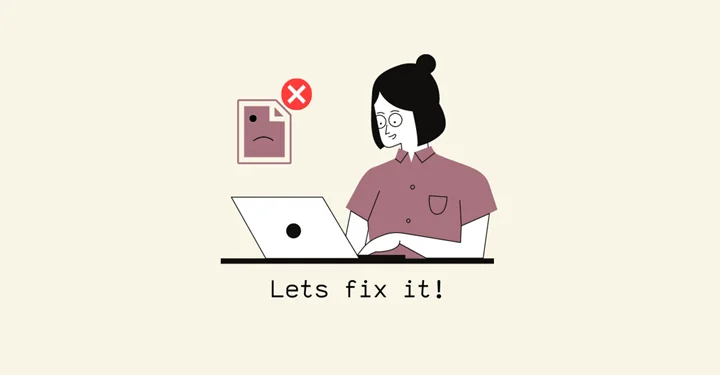
دلیل قبول نکردن اپل ایدی
از دلیل قبول نکردن اپل ایدی و اینکه چرا ارور پسورد میگیریم و نمیزاره وارد اکانت خود بشیم کامل مطرح میشه که دلایلی گفته میشه که بیشتر کاربران دچارش شدن پس تا انتها همراه اپل آیدی تاپ باشید.
مشکلات فراوانی وجود داره که باعث میشه تا اپل ایدی که در گوشی خود تنظیم کردید به مشکل بخوره یا اینکه اصلا قبلا اکانت اپل آیدی داشته باشید و حالا میخواید واردش کنید ولی وارد نمیشه و ارور پسورد میگیره در این صورت باید ببینید اول چه ارور دریافت میکنید که مشکلات خیلی زیادی میتونه باعث بشه تا ارور اشتباه بودن رمز عبور رو دریافت کنید چند تا از مشکلاتی که رایج هست و بیشتر کاربرها دچارش میشن رو میگم اگه ارورهایی که داشتید جزو همین ها بود که میتونید حل کنید ولی اگه نبود باز هم میتونید به پشتیبانی تلگرام اپل آیدی تاپ پیام بدید و یه عکس یا اسکرین شات از ارور که دریافت میکنید بفرستید تا راهنمایی بشید.
- ارور This apple id is not active
دگ یکی از رایج ترین ارورهای موجود اپل ایدی که خیلی از کاربران ایرانی دچارش شدن همین نات اکتیو شدن یا غیر فعال شدن اپل ایدی توسط اپل هست که تنها روش اکتیو کردن هم توسط پشتیبانی اپل هست و از دلایل اینکه چرا اپل ایدی نات اکتیو میشود هم داخل همین لینک میتونید مشاهده کنید معمولا سر اینکه گزینه Findmy روشن میزارید بمونه لوکیشن ایران برای سرورهای اپل ارسال میشه و به صورت شانسی خیلی اکانت ها به همینگونه غیر فعال میشن و وقتی میخواید وارد اکانت بشید ارور پسورد میگیرید و برای برطرف کردن این مشکل هم باید به پشتیبانی اپل پیام بدید و بعد از مدتی باهاتون تماس تلفنی میگیرن که در ایران غیر قابل ممکن هست پس بهترین کار اینه که باز به پشتیبانی تلگرام اپل آیدی تاپ پیام بدید تا براتون با هزینه بسیار مناسب اکتیو کنن تا اگه وارد آیکلود شده بودید بتونید خارج بشید.
- ارور This Apple ID is not valid or not supported
این ارور 2 تا علت میتونه داشته باشه اول اینکه معنی این ارور یعنی اینکه اکانت به همچین آیدی در سیستم اپل وجود نداره که اولین دلیل میتونه این باشه که شما ایمیل اپل ایدی رو اشتباه وارد کردید و دومین دلیل که اگه 100% اطمینان دارید که درست وارد کردید و باز هم این پیام دریافت میکنید به این معنی هست که ایمیل اکانت عوض شده و باید به ایمیل جدید دسترسی داشته باشید و در غیر اینصورت به هیچ روشی نمیشه از اکانت خود خارج بشید اگه داخل آیکلود وارد شده باشید مگه اینکه حذف آیکلود انجام بدید که بسیار هزینه بر هست.